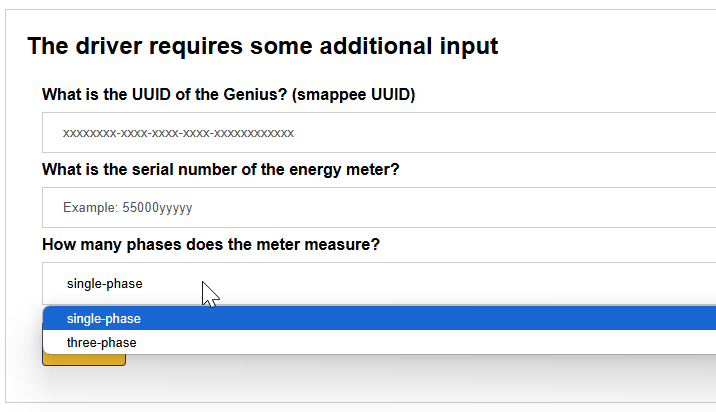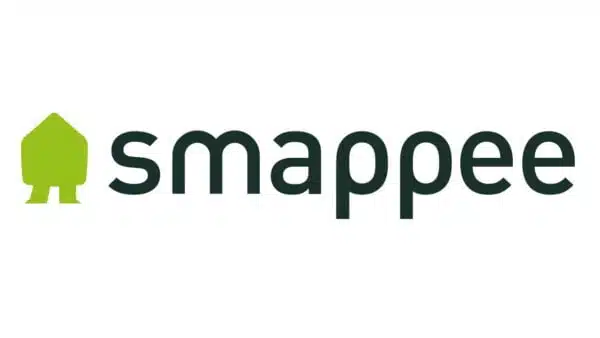
Stödda Enheter
| Device Type | Modbus TCP (Ethernet) | RS485 | MQTT |
|---|---|---|---|
| Smappee energimätare med MQTT | ❌ | ❌ | ✅ |

Konfiguration
Smappee bör kommunicera genom MQTT till Eniris-databasen. Denna databas används sedan som källa för Smappee-data.
Dokumentation om Smappee MQTT finns i det bifogade dokumentet från Smappee: Download the PDF.
1. Skapa MQTT-behörighetsuppgifter
De MQTT-behörighetsuppgifter som krävs i Smappee-konfigurationen kommer att skapas i detta steg. Observera: Att skapa MQTT-behörighetsuppgifter är för närvarande endast tillgängligt på insights2 så du måste navigera till https://insights.eniris.be
- Klicka på globala inställningar
- Välj Behörigheter & Licenser i toppmenyn
- Välj Lägg till behörigheter
- Användarnamnet bör vara i formatet dittföretagsnamn-index (e.g. eniris-0).

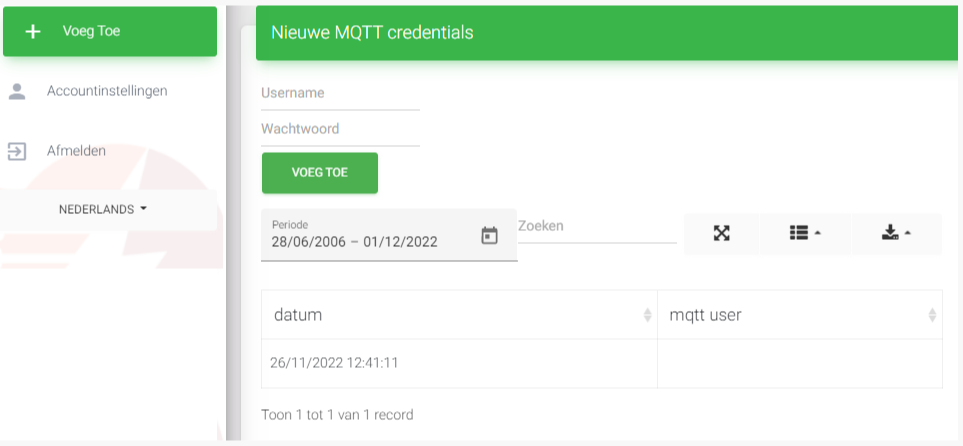
2. Få Smappee UUID
Smappee UUID är en viktig länk till den korrekta Smappee-placeringen.
Få den genom:
- Instrumentpanel:
- gå till https://dashboard.smappee.net
- lägg till ett konfigurationskort för plats
- REST API-anrop:
- MQTT wildcard:
- Matcha konfigurationstemaresultaten med det serienummer du behöver, se https://www.hivemq.com/blog/mqtt-essentials-part-5-mqtt-topics-best-practices
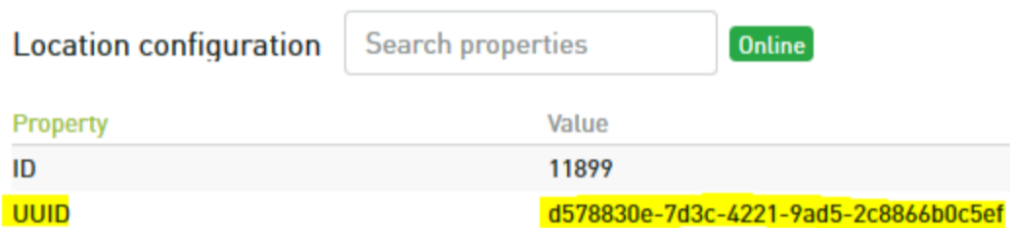
3. Få Smappee IP-adress
- Öppna Smappee-APP
- Gå till Inställningar
- Klicka på Dina Smappee-monitorer
- Klicka på Smappee Infinity
- Klicka på Infinity-komponenter
- Klicka på Smappee Genius
- Hitta IP-adressen i detaljerna
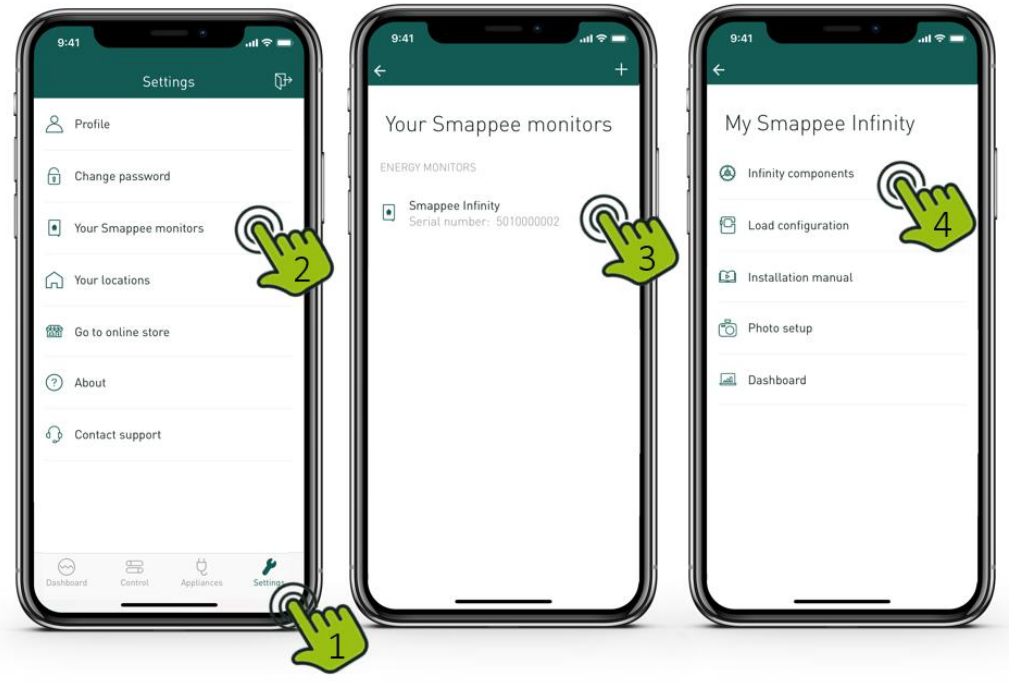
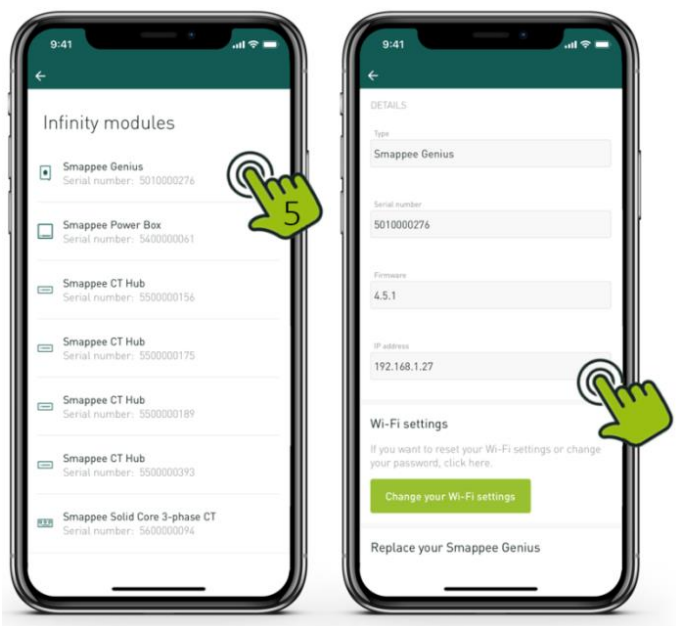
4. Konfigurera MQTT-brokern i Smappee Energimätare
- Navigera till IP-adressen som bestämdes i föregående steg följt av /smappee.html. Exempel: 192.168.0.128/smappee.html
- Klicka på Logga in/Logga ut och logga in
- Klicka på avancerat
- Fyll i MQTT lokal broker-url: mqtt://mqtt.eniris.be:1883
- Fyll i MQTT-användarnamnet och lösenordet med hjälp av de behörighetsuppgifter du skapade i föregående steg
- Klicka på tillämpa ändringar och starta om monitor
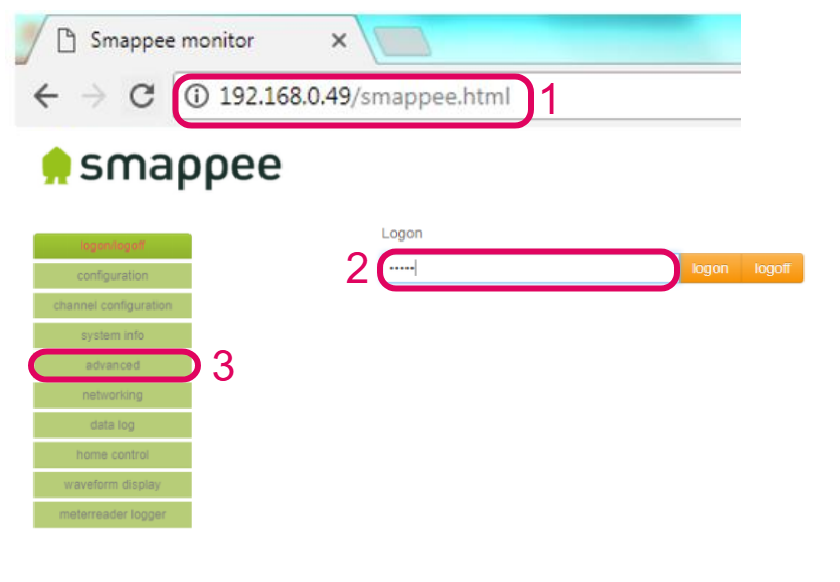
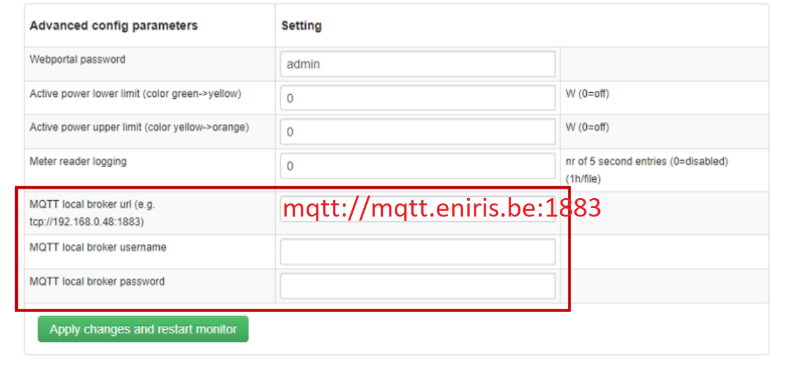
5. Konfiguration i SmartgridOne Controller
Lägg till enheten i SmartgridOne Controller. När du blir ombedd, ange:
- UUID
- serienummer för mätaren
- antal faser som mäts